电脑截图方法全攻略实用技巧分享
时间:2025-08-24 21:49:06 264浏览 收藏
还在为电脑截屏烦恼吗?本文为你整理了超全的电脑截屏方法,实用技巧一网打尽!无论你是Windows、Mac还是Linux系统,都能找到适合自己的截图方式。Windows用户,PrtScn键、自带截图工具、快捷键Win+Shift+S,多种方式任你选择;Mac用户,Command+Shift+3/4/5组合键,轻松搞定全屏、区域、窗口截图;Linux用户,PrtScn键配合Screenshot工具,满足你的截图需求。更有Chrome、Edge等主流浏览器内置截图功能,一键截取完整网页或特定元素。告别繁琐操作,掌握这些截屏技巧,让你的工作效率更上一层楼!
在日常工作与学习过程中,截取屏幕内容是一项极为常见的操作。不同的操作系统和设备均提供了多样化的截图方式。本文将全面介绍 Windows、Mac、Linux 以及主流浏览器中的截图技巧。

一、Windows 系统的截图方式
Windows 提供了多种灵活的截图手段,满足不同使用场景:
1. 利用 PrtScn(Print Screen)按键
- 按下
**PrtScn**键:可捕获整个屏幕画面,并将图像复制至剪贴板,随后可在画图、Word、微信等程序中通过 Ctrl+V 粘贴使用。 - 使用
**Alt + PrtScn**:仅截取当前激活窗口,并复制到剪贴板。 - 按下
**Windows + PrtScn**:截取全屏并自动保存图片至“图片”文件夹下的“截图”目录中。
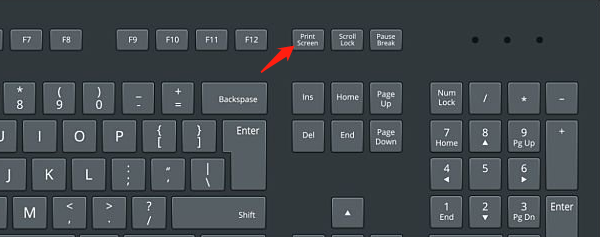
提示:若发现 PrtScn 键无法正常响应,可能是键盘驱动或显卡驱动存在问题。建议运行“驱动人生”进行检测与修复,确保系统功能正常。
- 启动驱动人生后,点击“立即扫描”,软件将自动识别是否存在驱动缺失或需要升级的情况。
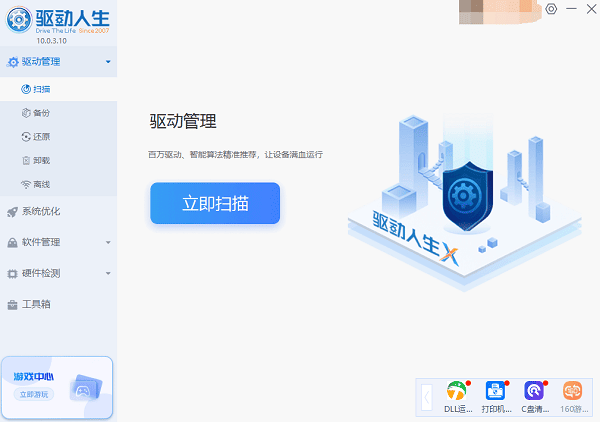
- 若检测到可更新的驱动,点击“立即修复”,系统将自动完成下载与安装流程。
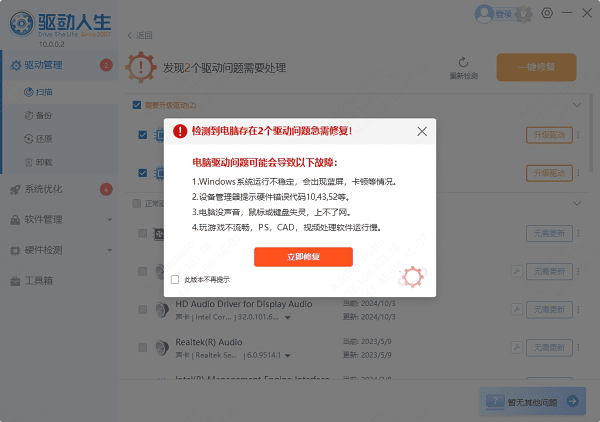
2. 使用系统自带“截图工具”
Windows 内置的“截图工具”支持自定义区域捕捉:
- 打开方法:按下
Win + R,输入 SnippingTool 并回车。 - 可选模式包括:“自由格式截图”“矩形截图”“窗口截图”“全屏截图”。
- 支持截图后添加标记,并可保存为 PNG、JPG 或 GIF 格式。
3. 快捷键 Win + Shift + S(适用于 Windows 10/11)
此组合键调用“截图和草图”功能,操作更高效:
- 支持四种模式:矩形选择、自由绘制、窗口捕捉、全屏截图。
- 截图内容会暂存于剪贴板,可直接粘贴使用,或进一步编辑后保存。
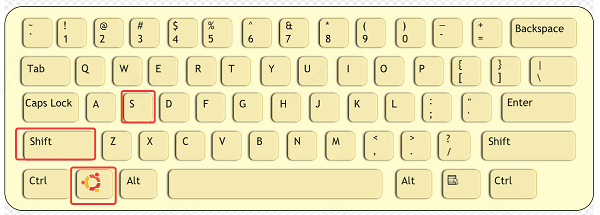
二、Mac 系统的截图方式
Mac 提供了简洁高效的快捷键实现截图:
**Command + Shift + 3**:截取整个屏幕,截图自动保存至桌面。**Command + Shift + 4**:手动框选区域截图,拖动鼠标确定范围后释放完成捕获。**Command + Shift + 4 + 空格键**:切换为窗口截图模式,鼠标变为相机图标,点击目标窗口即可截图。**Command + Shift + 5**(适用于 macOS Mojave 及更高版本):打开完整截图面板,支持全屏、区域、窗口截图,并具备屏幕录制功能。
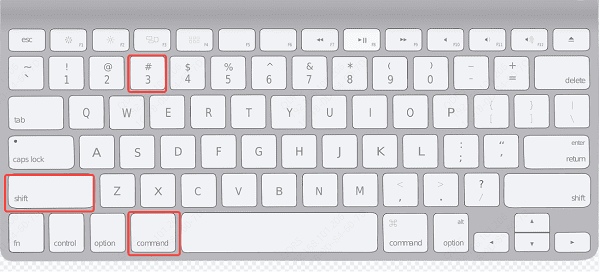
三、Linux 系统的截图方式
Linux 不同发行版可能略有差异,但通用方法如下:
1. 快捷键操作
**PrtScn**:截取整个屏幕,通常自动保存至“图片”目录。**Alt + PrtScn**:仅截取当前活动窗口。**Shift + PrtScn**(部分系统支持):用于选择特定区域截图。
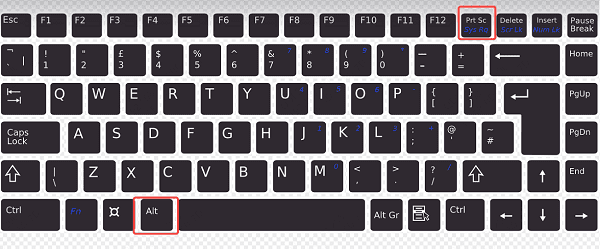
2. 调用 Screenshot 工具
- 以 Ubuntu 为例,按下
Shift + PrtScn后会弹出截图界面,提供“全屏”“窗口”“选定区域”三种选项,并支持添加注释后再保存。
四、浏览器中的截图方法
1. 主流浏览器(如 Chrome 和 Edge)内置截图功能:
- 按
F12打开开发者工具。 - 使用
Ctrl + Shift + P(Mac 用户使用Command + Shift + P)打开命令菜单。 - 输入“screenshot”,选择相应命令,如“Capture full size screenshot”可截取完整网页,“Capture node screenshot”则用于截取某个元素。
文中关于的知识介绍,希望对你的学习有所帮助!若是受益匪浅,那就动动鼠标收藏这篇《电脑截图方法全攻略实用技巧分享》文章吧,也可关注golang学习网公众号了解相关技术文章。
-
501 收藏
-
501 收藏
-
501 收藏
-
501 收藏
-
501 收藏
-
141 收藏
-
355 收藏
-
270 收藏
-
332 收藏
-
439 收藏
-
409 收藏
-
157 收藏
-
354 收藏
-
378 收藏
-
479 收藏
-
304 收藏
-
474 收藏
-

- 前端进阶之JavaScript设计模式
- 设计模式是开发人员在软件开发过程中面临一般问题时的解决方案,代表了最佳的实践。本课程的主打内容包括JS常见设计模式以及具体应用场景,打造一站式知识长龙服务,适合有JS基础的同学学习。
- 立即学习 543次学习
-

- GO语言核心编程课程
- 本课程采用真实案例,全面具体可落地,从理论到实践,一步一步将GO核心编程技术、编程思想、底层实现融会贯通,使学习者贴近时代脉搏,做IT互联网时代的弄潮儿。
- 立即学习 516次学习
-

- 简单聊聊mysql8与网络通信
- 如有问题加微信:Le-studyg;在课程中,我们将首先介绍MySQL8的新特性,包括性能优化、安全增强、新数据类型等,帮助学生快速熟悉MySQL8的最新功能。接着,我们将深入解析MySQL的网络通信机制,包括协议、连接管理、数据传输等,让
- 立即学习 500次学习
-

- JavaScript正则表达式基础与实战
- 在任何一门编程语言中,正则表达式,都是一项重要的知识,它提供了高效的字符串匹配与捕获机制,可以极大的简化程序设计。
- 立即学习 487次学习
-

- 从零制作响应式网站—Grid布局
- 本系列教程将展示从零制作一个假想的网络科技公司官网,分为导航,轮播,关于我们,成功案例,服务流程,团队介绍,数据部分,公司动态,底部信息等内容区块。网站整体采用CSSGrid布局,支持响应式,有流畅过渡和展现动画。
- 立即学习 485次学习
